Maison >Problème commun >Comment résoudre le problème de l'impossibilité de démarrer Windows 10 en raison de la modification du registre
Comment résoudre le problème de l'impossibilité de démarrer Windows 10 en raison de la modification du registre
- WBOYWBOYWBOYWBOYWBOYWBOYWBOYWBOYWBOYWBOYWBOYWBOYWBavant
- 2023-07-14 17:57:102265parcourir
Que dois-je faire si Windows 10 ne démarre pas en raison de modifications apportées au registre ? Tout d'abord, les utilisateurs peuvent accéder à la page de réparation, puis saisir les paramètres de démarrage des options avancées de dépannage, redémarrer puis choisir d'entrer en mode sans échec, où vous pouvez continuer Pour utiliser l'invite de commande, la solution suivante pour Windows 10 qui modifie le registre et empêche le démarrage de l'ordinateur peut résoudre ce problème. Que dois-je faire si Windows 10 modifie le registre et provoque. l'ordinateur ne parvient-il pas à démarrer ? 1. Lorsque vous ne parvenez pas à accéder au système Win10, appuyez longuement sur le bouton d'alimentation pour forcer l'arrêt, puis redémarrez deux fois pour afficher la page de réparation, sélectionnez "Options de réparation avancées" ; . Cliquez sur « Dépannage » → « Options avancées » → « Paramètres de démarrage », et enfin cliquez sur « Redémarrer »
3. Après le redémarrage, sélectionnez « Mode sans échec » pour entrer

4. mode sans échec, cliquez sur l'icône « Rechercher », entrez cmd et cliquez sur « Exécuter en tant qu'administrateur »

5. Collez le code suivant dans l'invite de commande (entrez et appuyez sur Entrée) :
01regadd"HKEY_LOCAL_MACHINESOFTWAREMicrosoftWindowsSelfHostApplicability"/ v"BranchName"/d"fbl_release"/tREG_SZ/f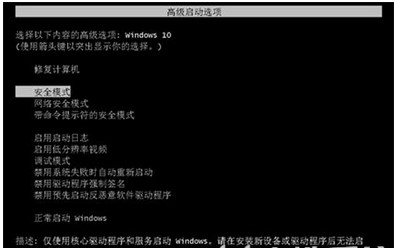
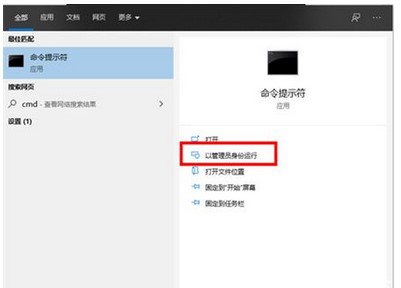 04regdelete" HKEY_LOCAL_MAC HINESOFTWAREMicrosoftWindowsSelfHostApplicability"/v"ThresholdOptedIn"/f
04regdelete" HKEY_LOCAL_MAC HINESOFTWAREMicrosoftWindowsSelfHostApplicability"/v"ThresholdOptedIn"/f
6. Appliquer la combinaison de touches de raccourci "Win+ R" ouvre la fenêtre d'exécution, entrez la commande "regedit" et appuyez sur Entrée pour confirmer l'ouverture du registre ;
7. Vérifiez s'il a été réparé.Ce qui précède est la solution détaillée sur ce qu'il faut faire si Windows 10 ne peut pas démarrer en raison d'une modification du registre, venez l'essayer.
Ce qui précède est le contenu détaillé de. pour plus d'informations, suivez d'autres articles connexes sur le site Web de PHP en chinois!

